win10更新回退上一版本 win10更新后如何回退到之前的版本
更新时间:2023-12-25 16:03:15作者:xiaoliu
随着技术的不断发展,Windows 10的更新已经成为我们日常生活中的一部分,有时候我们可能会遇到一些问题,需要回退到之前的版本。无论是由于更新后出现的兼容性问题,还是不适应新版本的界面,回退到之前的Windows 10版本是一个常见的需求。面对这种情况,我们应该如何进行回退呢?本文将为大家介绍几种简单有效的方法,帮助您快速回退到之前的Windows 10版本。
操作方法:
1.使用搜索功能,输入Windows更新设置,点击windows更新设置。
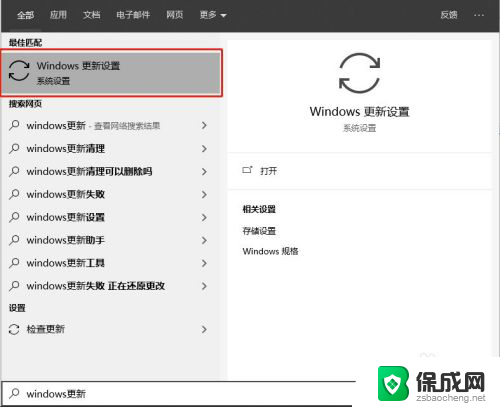
2.进入更新和安全之后,点击左侧恢复选项卡。右侧点击开始,回退到windows10的上一个版本。
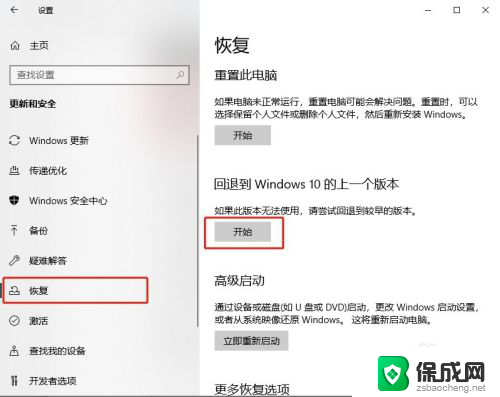
3.在弹出的窗口勾选原因后点击下一步
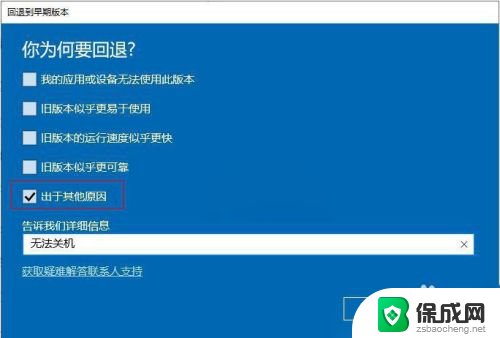
4.在弹出的检查更新窗口选择“不,谢谢”
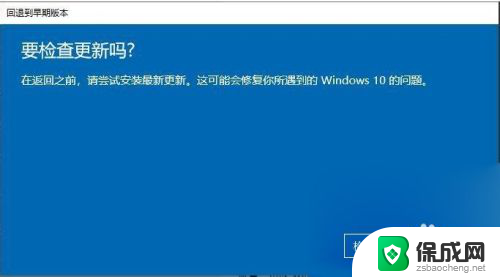
5.在弹出的窗口点击下一步
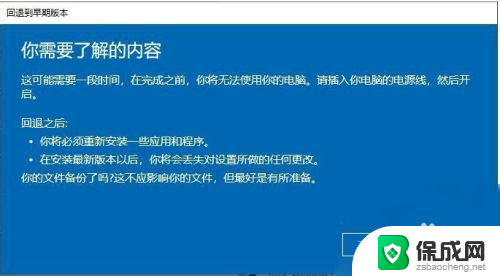
6.弹出不要被锁定,点击下一步
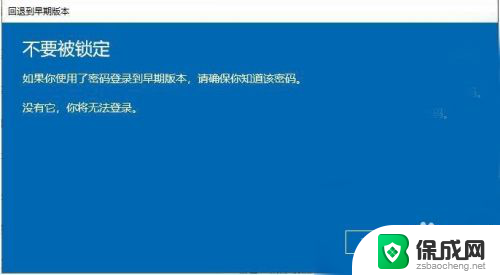
7.在弹出的窗口点击回到早期版本
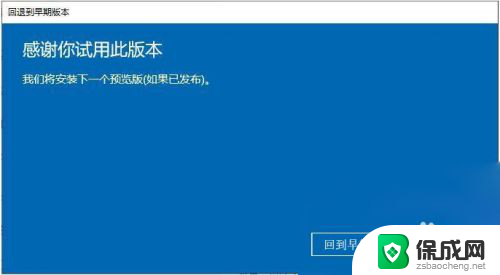
8.系统重新启动后将回到上一个版本。
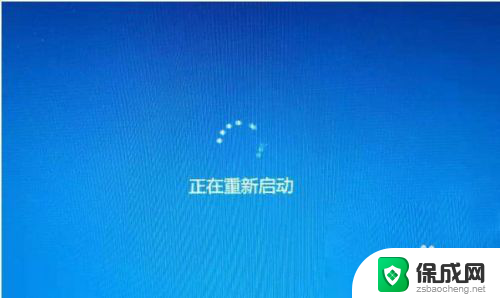
以上是关于如何回退到win10上一个版本的所有内容,如果您遇到了相同的问题,可以参考本文中的步骤进行修复,希望对您有所帮助。
win10更新回退上一版本 win10更新后如何回退到之前的版本相关教程
-
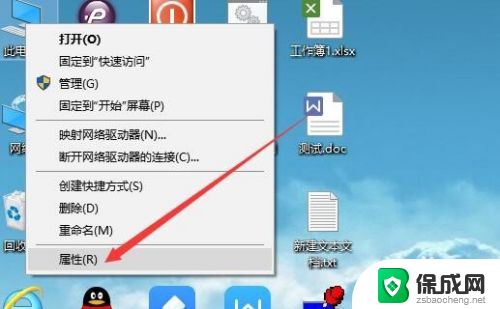 显卡驱动怎么回退到上个版本 Win10显卡驱动如何退回到上个版本
显卡驱动怎么回退到上个版本 Win10显卡驱动如何退回到上个版本2023-11-19
-
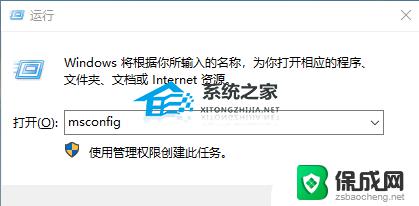 笔记本更新到win10 22h2卡屏 Win10系统更新22H2后卡顿如何解决
笔记本更新到win10 22h2卡屏 Win10系统更新22H2后卡顿如何解决2023-10-23
-
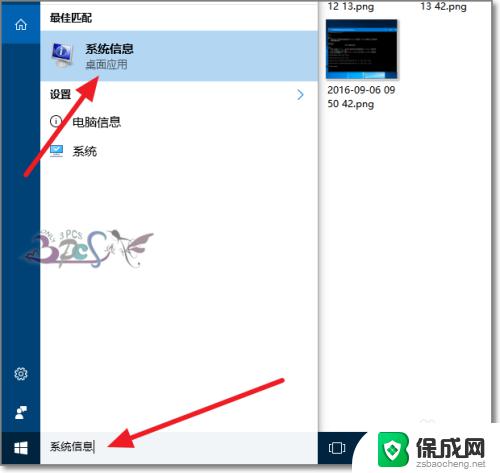 老版本win10系统 Win10如何回滚到以前的旧版本
老版本win10系统 Win10如何回滚到以前的旧版本2023-10-17
-
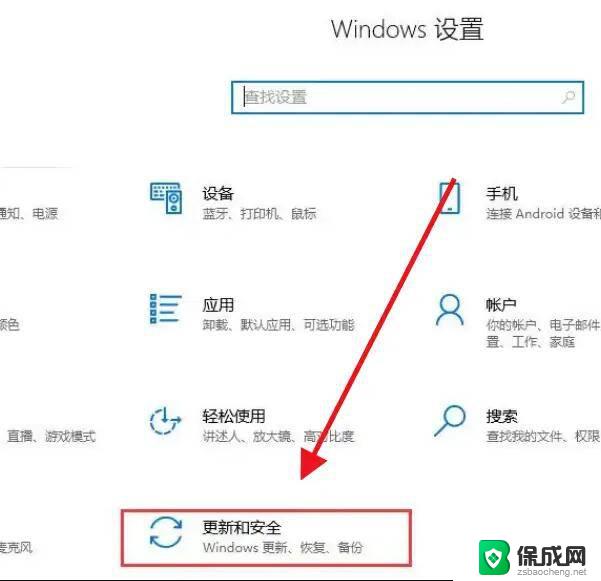 win10如何更新大版本 windows10怎么升级到最新版本
win10如何更新大版本 windows10怎么升级到最新版本2024-09-24
-
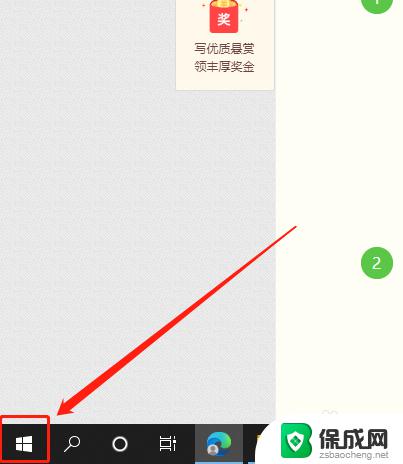 清理win10更新信息 如何清理Win10系统更新后的垃圾文件
清理win10更新信息 如何清理Win10系统更新后的垃圾文件2023-09-30
-
 win10 清理自动更新文件 Win10系统更新后如何清理残留文件
win10 清理自动更新文件 Win10系统更新后如何清理残留文件2024-05-01
- 笔记本电脑win10系统更新怎么关闭 win10更新手动关闭方法
- 系统更新缓存怎样清理 Win10系统更新后如何清理残留文件
- win10系统更新重启黑屏 Win10系统更新后开机显示黑屏怎么办
- win10系统更新导致蓝屏 win10更新后出现蓝屏怎么办
- 如何增强网速win10 笔记本电脑加快网速方法
- win10如何彻底删除搜狗主页 搜狗浏览器卸载步骤
- 戴尔笔记本开机密码忘了怎么办win10 Windows10开机密码忘了怎么办忘了怎么办
- win10重新分区教程 Windows10怎么分区硬盘
- win10文件夹视频文件显示预览内容 Win10系统文件预览设置方法
- win10如何调声音 笔记本声音调节步骤
win10系统教程推荐
- 1 win10在哪儿看电脑具体型号 查询笔记本电脑型号的步骤
- 2 电脑win10系统怎么调整屏幕亮度 电脑屏幕亮度调节软件
- 3 win10屏幕显示不全怎么办 电脑屏幕显示不全怎么设置
- 4 win10耳机插上电脑怎么没反应 电脑插耳机无声音怎么办
- 5 window屏保怎么关了 windows10屏保如何取消
- 6 win10密码忘记了怎么办的最简单的方法 Windows10开机密码忘记怎么办
- 7 window10桌面图标被隐藏了怎么恢复 电脑桌面图标不见了怎么解决
- 8 win10系统怎么设置屏幕一直亮着 如何让笔记本屏幕一直亮着
- 9 window10开机没声音 电脑突然无声音怎么解决
- 10 win10电脑密码忘了怎么解开 笔记本电脑忘记密码如何重置